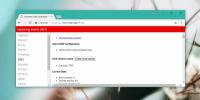Τρόπος χρήσης της δυνατότητας γονικού ελέγχου «Εποπτευόμενος χρήστης» του Chrome
Το Google Chrome 32 κυκλοφόρησε και με αυτήν την τελευταία ενημέρωση, ο γίγαντας του διαδικτύου έφερε κάποια πραγματικά πρακτικά νέα δυνατότητες στον πίνακα, όπως οι ενδείξεις Tab για τον εντοπισμό θορύβων καρτελών, τον αυτόματο αποκλεισμό κακόβουλου λογισμικού και πολλά περισσότερο. Αλλά ένα χαρακτηριστικό που θεωρώ εντυπωσιακό είναι η νέα επιλογή "Εποπτευόμενοι χρήστες" που σας δίνει πλήρη έλεγχο Η διαχείριση χρηστών του Chrome, σας επιτρέπει να προσθέσετε περιορισμούς περιήγησης για τους εποπτευόμενους χρήστες σας, καθώς και να παρακολουθείτε τον ιστό τους δραστηριότητα. Στη συνέχεια, θα ρίξουμε μια πιο προσεκτική ματιά στον τρόπο λειτουργίας αυτής της νέας λειτουργίας.
Στο βασικό του, οι δυνατότητες των εποπτευόμενων χρηστών επιτρέπουν στον κύριο λογαριασμό Chrome να διαχειρίζεται πολλούς δευτερεύοντες λογαριασμούς που έχουν προστεθεί στο Chrome. Ένας εποπτευόμενος χρήστης θα παρακολουθεί τη δραστηριότητα περιήγησής του μέσω ενός πίνακα ελέγχου μέσω διαδικτύου, από πού ο Διαχειριστής μπορεί να δει τους ιστότοπους που έχουν επισκεφτεί, καθώς και να αποκλείσει την πρόσβαση σε συγκεκριμένους ιστότοπους για τους λογαριασμός. Η λειτουργία είναι ακόμα σε έκδοση beta, αλλά λειτουργεί πολύ καλά και μπορεί να σας βοηθήσει να παρακολουθείτε τη δραστηριότητα των παιδιών σας στον ιστό.
Το ξεκίνημα με τους εποπτευόμενους χρήστες είναι απλό. Πρώτα βεβαιωθείτε ότι έχετε συνδεθεί στον Λογαριασμό σας Google στο Chrome. Αφού το κάνετε αυτό, κάντε κλικ στις Ρυθμίσεις από το μενού.

Κάντε κύλιση προς τα κάτω στην καρτέλα Ρυθμίσεις μέχρι να δείτε την ενότητα "Χρήστες" και, στη συνέχεια, κάντε κλικ στο κουμπί "Προσθήκη νέου χρήστη".

Στο ακόλουθο παράθυρο που εμφανίζεται, θα παρατηρήσετε ότι εκτός από την επιλογή του avatar του νέου χρήστη και όνομα, το Chrome σάς επιτρέπει επίσης να ορίσετε τον λογαριασμό ως εποπτευόμενο, αλλάζοντας το "Αυτός είναι εποπτευόμενος χρήστης διαχειρίζεται

Οι εποπτευόμενοι χρήστες δεν έχουν πρόσβαση στον λογαριασμό διαχειριστή ή στον πίνακα ελέγχου των χρηστών. Μιλώντας για το τελευταίο, μπορείτε να αποκτήσετε πρόσβαση σε αυτόν τον πίνακα ελέγχου που βασίζεται στον ιστό μεταβαίνοντας απλώς στη διεύθυνση chrome.com/manage. Ο πίνακας εργαλείων barebones φέρει τη λίστα των χρηστών στα αριστερά, ενώ η κύρια ενότητα δραστηριότητας, ο τύπος χρήστη και οι επιλογές δικαιωμάτων εμφανίζονται στα δεξιά. Η δυνατότητα Δικαιώματα σάς επιτρέπει να αποκλείσετε ιστότοπους και να κλειδώσετε / ξεκλειδώσετε την επιλογή Ασφαλούς Αναζήτησης της Google για τον επιλεγμένο χρήστη.

Εάν θέλετε να αποκλείσετε έναν ιστότοπο ή έναν τομέα, κάντε κλικ στην επιλογή "Διαχείριση" που βρίσκεται κοντά στην ενότητα "Δικαιώματα", πληκτρολογήστε τη διεύθυνση URL του ιστότοπου, επιλέξτε τον τύπο περιορισμού στην ενότητα Συμπεριφορά και κάντε κλικ στο OK.

Ο γονικός έλεγχος λείπει εδώ και πολύ καιρό στα μεγάλα προγράμματα περιήγησης ιστού, αλλά η Google έκανε καλή δουλειά, συμπεριλαμβανομένης της τελευταίας έκδοσης του Chrome με τον πιο διαισθητικό τρόπο. Ενημερώστε μας εάν θεωρείτε χρήσιμη ή όχι αυτήν τη νέα δυνατότητα.
Έρευνα
Πρόσφατες δημοσιεύσεις
Πώς να αποθηκεύσετε ένα Google Doodle εκτός σύνδεσης
Η Google εορτάζει ιστορικές ημέρες και διεθνή γεγονότα μέσω του σκε...
Πώς να επιδιορθώσετε το σφάλμα ERR_NAME_NOT_RESOLVED Chrome
Το ERR_NAME_NOT_RESOLVED είναι ένα συνηθισμένο σφάλμα Chrome που αν...
Ελέγξτε και διαχειριστείτε τις άδειες εφαρμογών ιστού για τους κύριους διαδικτυακούς λογαριασμούς σας
Κάθε φορά που μπαίνουμε στο Διαδίκτυο, θέτουμε το απόρρητό μας σε κ...